Používatelia počítačov, ktorí nie sú spokojní s kvalitou zvuku vo svojich počítačoch, môžu na zlepšenie kvality zvuku zapnúť vylepšenia zvuku.
V závislosti na zvukovej karte vášho počítača môžete získať jedno alebo viac zvukových vylepšení. Väčšina kariet ponúka vylepšenie basov, virtuálny priestorový zvuk, korekciu miestnosti a vyrovnanie hlasitosti. Napríklad, ak máte pocit, že sú basy príliš nízke, vylepšenie zvuku pomocou zosilnenia basov vám môže pomôcť zvýšiť úroveň basov.
Ak máte Windows 10 alebo staršiu verziu, môžete vylepšenia zvuku ľahko zapnúť alebo vypnúť. Takto to môžete urobiť.
POZNÁMKA: Vylepšenia zvuku môžu niekedy zhoršiť kvalitu zvuku. Je teda rozumný nápad zapnúť po jednom vylepšenie.
Povolenie alebo zakázanie zvukových vylepšení v systéme Windows 10
Krok 1: Kliknite pravým tlačidlom myši na ikonu hlasitosti na paneli úloh a potom kliknite na Zvuk otvoríte dialógové okno Zvuk.
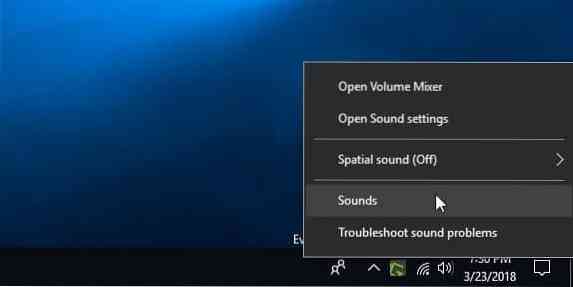
Krok 2: Pod Prehrávanie tab, kliknite pravým tlačidlom myši na reproduktore a potom kliknite na ikonu Vlastnosti. Teraz by sa malo zobraziť dialógové okno Vlastnosti reproduktorov.
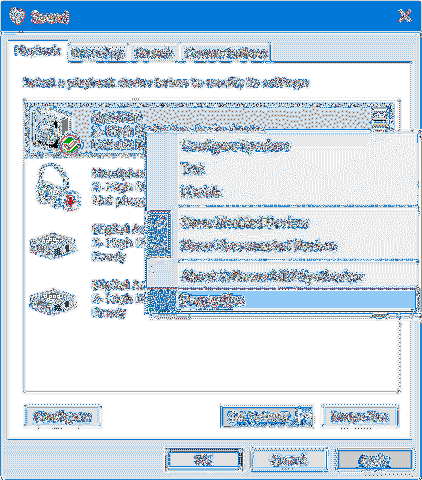
Krok 3: Pod Vylepšenia na karte môžete vidieť všetky vylepšenia dostupné pre váš počítač.
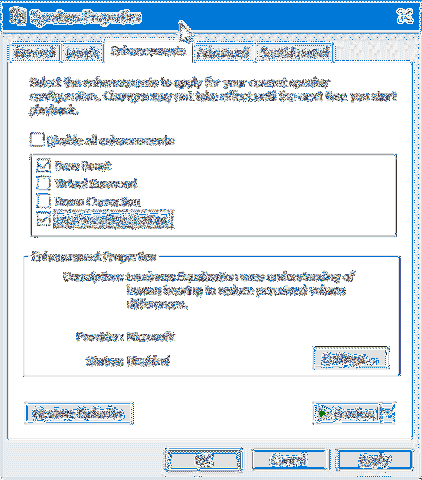
Ak karta Vylepšenia chýba, je to pravdepodobne preto, lebo ich vaša zvuková karta nepodporuje. Skúste znova nainštalovať zvukový ovládač.
Väčšina kariet ponúka zvukové vylepšenia uvedené nižšie. V závislosti od zvukovej karty vášho počítača sa môžu alebo nemusia získať všetky z nich.
# Bass Boost - zvyšuje najnižšie frekvencie, ktoré môže váš počítač hrať
# Virtual Surround - kóduje priestorový zvuk na prenos ako stereofónny výstup do prijímačov s dekodérom Matrix.
# Room Correction - kompenzuje charakteristiky miestnosti a reproduktorov.
# Vyrovnanie hlasitosti - využíva porozumenie ľudského sluchu na zníženie vnímaných objemových rozdielov.
Každé vylepšenie má svoje vlastné nastavenia. Vyberte ekvalizáciu a potom kliknite na tlačidlo Nastavenia, aby ste zobrazili jej nastavenia.
Vyberte alebo zrušte výber vylepšení, ktoré chcete povoliť, vykonajte potrebné zmeny predvolených nastavení, aby ste ich doladili, a potom kliknite na Podať žiadosť tlačidlo.
Ako sa hovorí v dialógovom okne, zmeny sa môžu prejaviť až potom, keď niekoho na počítači prehráte.
K dispozícii je tiež softvér na vylepšenie zvuku od iného výrobcu. Ak ste audiofil, môžete si ich tiež vyskúšať.
 Phenquestions
Phenquestions


